ある日、Windows 10のパソコンを起動したら、コンピュータ(PC)のアイコンがデスクトップから消えてしまっていました。特に自分で削除したつもりはなく、「ごみ箱」に入っているわけでもないのですが、どこにいってしまったのでしょうか。。。
または、Windowsのアップデートをした際に、消えてしまったのでしょうか。そもそも、このコンピュータ(PC)アイコンは、Windows 10では標準では表示されていなかったりします。でも、このコンピュータアイコンは、昔からWindowsを使っている私にとっては、なくなってしまうと、少し不便に感じることもあります。
そんなわけで、今回はコンピュータ(PC)アイコンをデスクトップに表示させる方法を紹介します。
Windows 10でコンピュータ(PC)を表示させる
まずはデスクトップの画面で、開いているスペースで右クリックをします。するとメニューが表示されるので、その中から「個人用設定」をクリックします。
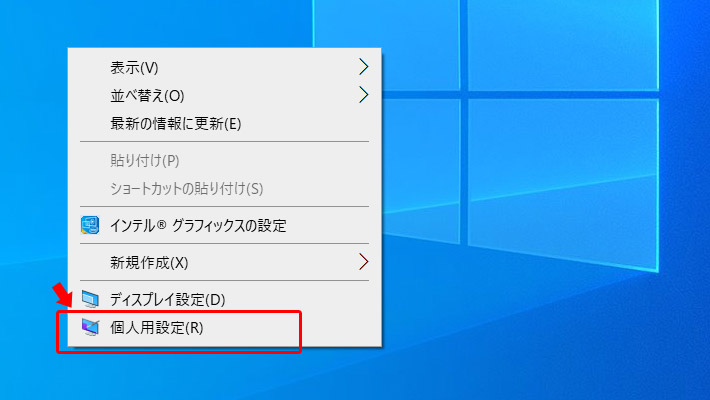
設定ウィンドウが開きますので、左のメニューから「テーマ」をクリックします。
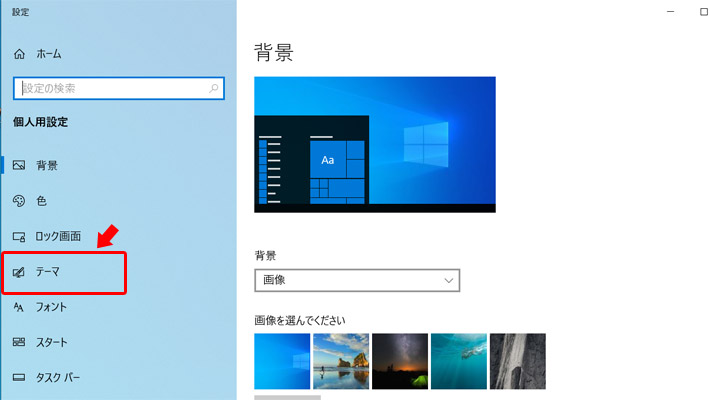
テーマが表示されたら、下の方にスクロールして「関連設定」の項目から「デスクトップ アイコンの設定」をクリックします。
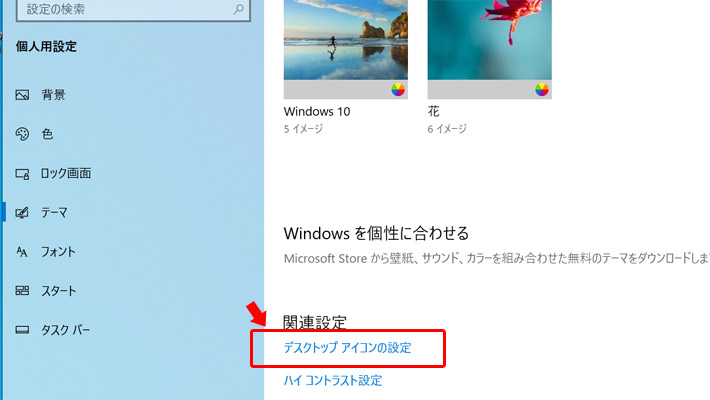
すると、デスクトップのアイコンを設定する為のウィンドウが開きます。今回は「コンピュータ(PC)」を表示させたいので「コンピュータ」にチェックを入れて「OK」をクリックして完了です。これでデスクトップに「コンピュータ(PC)」が表示されます。
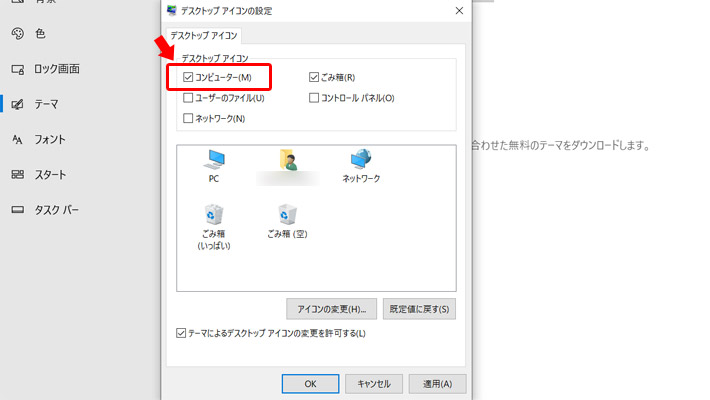
まとめ
デスクトップのアイコンを表示するだけなのですが、こちらの設定は結構分かりづらい場所にありますよね。。。しかも、たまにしか触らない項目なので、なかなか覚えられません(^^; もう少し、分かりやすい場所から設定できるようにして欲しいですね。

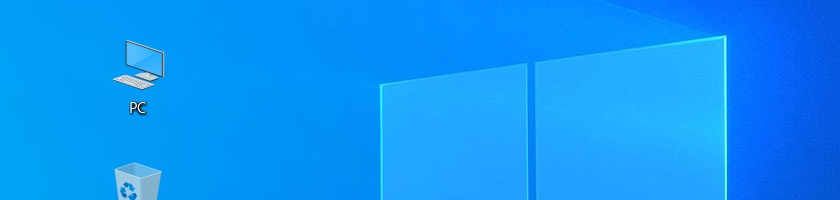
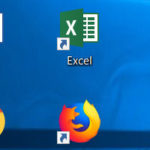
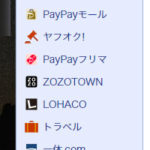


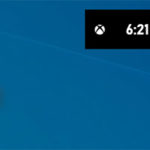


 とにかく安いノートパソコンで良い方
とにかく安いノートパソコンで良い方 インターネットやメール、WordやExcelをやりたい方
インターネットやメール、WordやExcelをやりたい方 WEB、DTP、グラフィックデザイナーを目指している方
WEB、DTP、グラフィックデザイナーを目指している方 パソコンでオンラインゲームを楽しみたい方
パソコンでオンラインゲームを楽しみたい方 外出先に気軽に持ち運びたい方
外出先に気軽に持ち運びたい方